As TVs percorreram um longo caminho desde as pesadas, quadradas,Telas CRT eram anos atrás. Além de serem mais finos, não precisando mais de uma conexão de cabo de cobre e com resoluções excepcionalmente melhores, eles também ficaram espertos. As telas são tão sofisticadas agora que você pode assistir a um filme em 3D, tudo no conforto da sua casa. A única coisa que o impede é o preço dessas telas impressionantes que, considerando que a tecnologia ainda é nova, é grande. Isso não significa necessariamente que você não pode assistir a um filme em 3D em casa. Se você tem um fone de ouvido VR de gama baixa em casa, é realmente muito fácil. Veja como assistir a um filme em 3D com um fone de ouvido VR.
Aqui está o que você precisa;
- Um filme em 3D. Você não pode transformar um filme 2D em um filme 3D, portanto, nenhum dos seus títulos 2D existentes funcionará. Você precisará comprar um filme em 3D.
- Um telefone; iPhone ou Android, qualquer um deles funcionará. Vamos assumir que seu telefone se encaixa perfeitamente no fone de ouvido VR que você tem em mãos.
- Um fone de ouvido VR. Usamos o headset VR Shinecon disponível por US $ 35.
A única coisa extra que você pode precisar, dependendoo filme em 3D que você possui, é um aplicativo para reproduzi-lo no headset VR. O motivo pelo qual você precisa de um aplicativo especial para reproduzir um filme em 3D, porque quando você reproduz qualquer tipo de vídeo destinado a um fone de ouvido VR, ele é dividido em duas janelas como essa;

Dizemos que você pode precisar do aplicativo porque o filmenão pode ser dividido em duas janelas. O que testamos já estava dividido em duas janelas. Caso seu filme não seja, aqui estão dois aplicativos gratuitos, um para iOS e Android, para dividir a exibição.
Para usuários do iOS, Homido Player é o aplicativo de escolha. Ele deve ser usado com seu próprio fone de ouvido VR, mas você pode usar o aplicativo com qualquer fone de ouvido que tenha. Para adicionar seu vídeo ao player do aplicativo, faça o download e conecte seu telefone ao computador. Abra o iTunes e selecione seu dispositivo. Nas opções de conteúdo do seu dispositivo, clique em Aplicativos e role para baixo no painel à direita. Você verá uma lista de todos os aplicativos instalados e uma lista separada de aplicativos aos quais você pode adicionar arquivos. Selecione o Homido Player aqui e role para baixo até ver o botão "Adicionar arquivo". Clique nele, navegue até seu arquivo, selecione-o e aguarde até que ele seja adicionado ao seu dispositivo. Você não precisa sincronizar seu telefone com o iTunes.
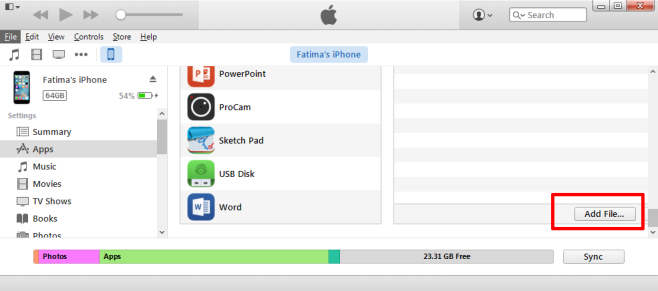
Depois de definir o filme, basta inserirtelefone no fone de ouvido e divirta-se. Desative a opção de 360 graus e mude para a opção "plana". O SBS deve ser desativado se você precisar que o aplicativo divida seu filme em duas janelas e "Ativado" se não precisar dividir o filme. Aqui está o que parece no player Homido.
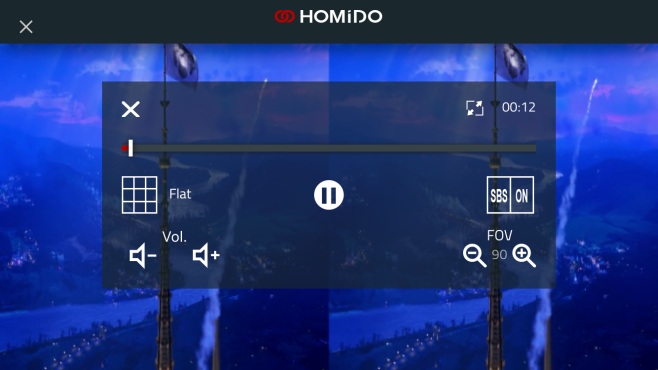
Para usuários do Android, há AAA VR Cinema. O aplicativo é excelente se o seu fone de ouvido não tiverbotões de ação de qualquer tipo. Ele pode dividir um vídeo em duas janelas e você pode navegar no aplicativo com gestos na cabeça. Adicionando um arquivo fácil; basta copiá-lo para o seu dispositivo.
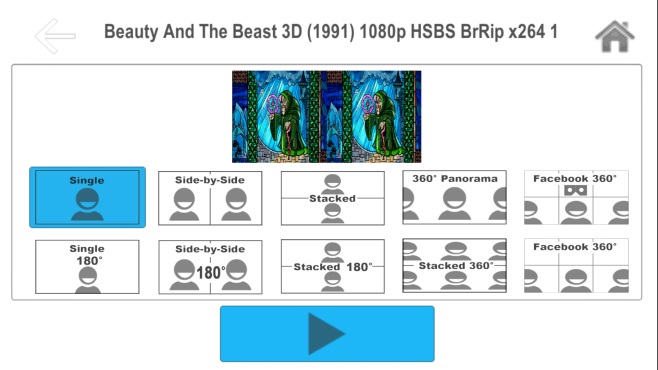
Se você já possui um filme dividido em duas janelas, basta reproduzi-lo usando o VLC player.
Tudo o que resta, agora que você conseguiu o filmee o aplicativo para reproduzi-lo é inseri-lo no fone de ouvido e aproveitar. É verdade que essa não é uma experiência familiar. É só você sentado sozinho, com o fone de ouvido preso à cabeça, assistindo a um filme, mas isso serve para as necessidades individuais o suficiente. Você pode ter problemas com o formato do vídeo. Verifique se o formato do seu filme é compatível com o reprodutor de filmes, ou seja, com o aplicativo que você usará para reproduzi-lo.
Instale o Homido Player na App Store
Instale o AAA VR Cinema da Google Play Store













Comentários